全屏黑边怎么去掉?设置教程分享
时间:2025-08-26 18:30:32 344浏览 收藏
还在为游戏全屏黑边烦恼吗?本文针对游戏玩家普遍遇到的全屏黑边问题,提供了简单易懂的解决方案。黑边不仅影响游戏体验,更降低了视觉沉浸感。本文深入剖析了游戏全屏黑边的常见原因,包括游戏分辨率设置不当、显卡驱动版本过旧以及显示器设置问题。通过修改游戏分辨率,更新显卡驱动(推荐使用“驱动人生”等工具),以及优化显示器OSD菜单设置,例如选择“全屏”或“无边框”模式,轻松解决黑边困扰,让你畅享无界游戏体验!立即get这些实用技巧,告别黑边,提升你的游戏视界!
对于许多热爱游戏的玩家来说,沉浸于流畅且无干扰的游戏画面是一种极致享受。然而,即便开启了全屏模式,屏幕上仍可能在两侧出现黑边,影响整体视觉效果。这究竟是什么原因造成的?又该如何有效解决呢?接下来,我们就为你一一揭晓应对方法~

修改游戏分辨率设置
造成黑边问题的最常见原因,是游戏所设定的分辨率与显示器原生分辨率不一致。大多数游戏都支持自定义分辨率,我们可以通过手动调整来优化显示效果。
进入游戏后,打开“设置”或“图像”菜单。
查找分辨率选项,并选择与你的显示器相匹配的尺寸。例如,主流的16:9比例可选1920x1080(FHD)或2560x1440(2K);若使用超宽屏显示器(如21:9),则可尝试2560x1080、3440x1440等宽幅分辨率。
完成设置后,点击“应用”并确认更改,查看画面是否恢复正常。

升级显卡驱动程序
显卡驱动版本过旧或存在兼容性问题,也可能导致画面无法铺满屏幕,出现黑边现象。此时,更新驱动是关键步骤。
推荐使用“驱动人生”工具,它能智能识别设备状态并自动推送合适的驱动更新。
启动驱动人生后,点击「立即扫描」,系统将自动检测当前驱动状况;
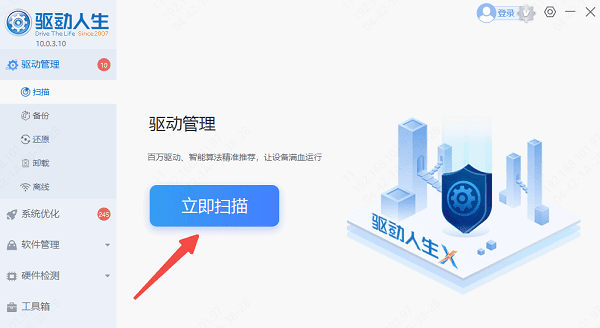
扫描完成后,软件会列出需要更新的驱动项,找到显卡驱动并执行升级操作即可完成安装。
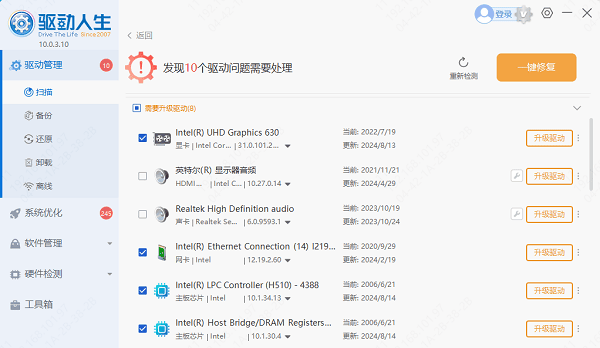
优化显示器自身设置
部分黑边问题并非来自游戏或电脑,而是显示器本身的显示模式设置不当所致。
找到显示器上的物理菜单按钮(通常位于右下或侧面),进入OSD菜单界面。
在设置中查找“显示模式”、“画面比例”或类似选项,确保其设置为“全屏”或“无边框”,避免选择“保持原始比例”、“缩放”等可能导致留黑的模式。
部分高端显示器提供“自动适配”或“填充屏幕”功能,开启后可智能调整画面尺寸,有助于消除两侧黑条。
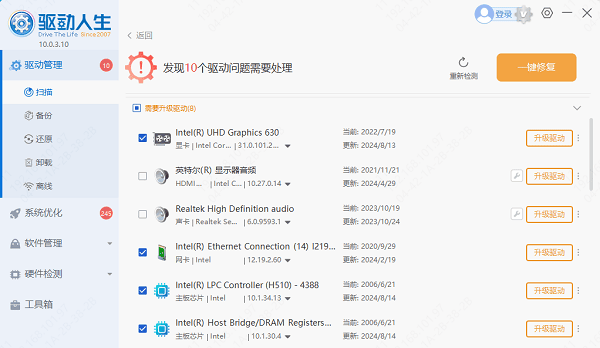
今天关于《全屏黑边怎么去掉?设置教程分享》的内容介绍就到此结束,如果有什么疑问或者建议,可以在golang学习网公众号下多多回复交流;文中若有不正之处,也希望回复留言以告知!
-
501 收藏
-
501 收藏
-
501 收藏
-
501 收藏
-
501 收藏
-
467 收藏
-
315 收藏
-
171 收藏
-
210 收藏
-
457 收藏
-
482 收藏
-
220 收藏
-
149 收藏
-
297 收藏
-
177 收藏
-
488 收藏
-
253 收藏
-

- 前端进阶之JavaScript设计模式
- 设计模式是开发人员在软件开发过程中面临一般问题时的解决方案,代表了最佳的实践。本课程的主打内容包括JS常见设计模式以及具体应用场景,打造一站式知识长龙服务,适合有JS基础的同学学习。
- 立即学习 543次学习
-

- GO语言核心编程课程
- 本课程采用真实案例,全面具体可落地,从理论到实践,一步一步将GO核心编程技术、编程思想、底层实现融会贯通,使学习者贴近时代脉搏,做IT互联网时代的弄潮儿。
- 立即学习 516次学习
-

- 简单聊聊mysql8与网络通信
- 如有问题加微信:Le-studyg;在课程中,我们将首先介绍MySQL8的新特性,包括性能优化、安全增强、新数据类型等,帮助学生快速熟悉MySQL8的最新功能。接着,我们将深入解析MySQL的网络通信机制,包括协议、连接管理、数据传输等,让
- 立即学习 500次学习
-

- JavaScript正则表达式基础与实战
- 在任何一门编程语言中,正则表达式,都是一项重要的知识,它提供了高效的字符串匹配与捕获机制,可以极大的简化程序设计。
- 立即学习 487次学习
-

- 从零制作响应式网站—Grid布局
- 本系列教程将展示从零制作一个假想的网络科技公司官网,分为导航,轮播,关于我们,成功案例,服务流程,团队介绍,数据部分,公司动态,底部信息等内容区块。网站整体采用CSSGrid布局,支持响应式,有流畅过渡和展现动画。
- 立即学习 485次学习
